Perbaiki Kesalahan Unggah Gambar Profil Twitch
Diterbitkan: 2022-11-02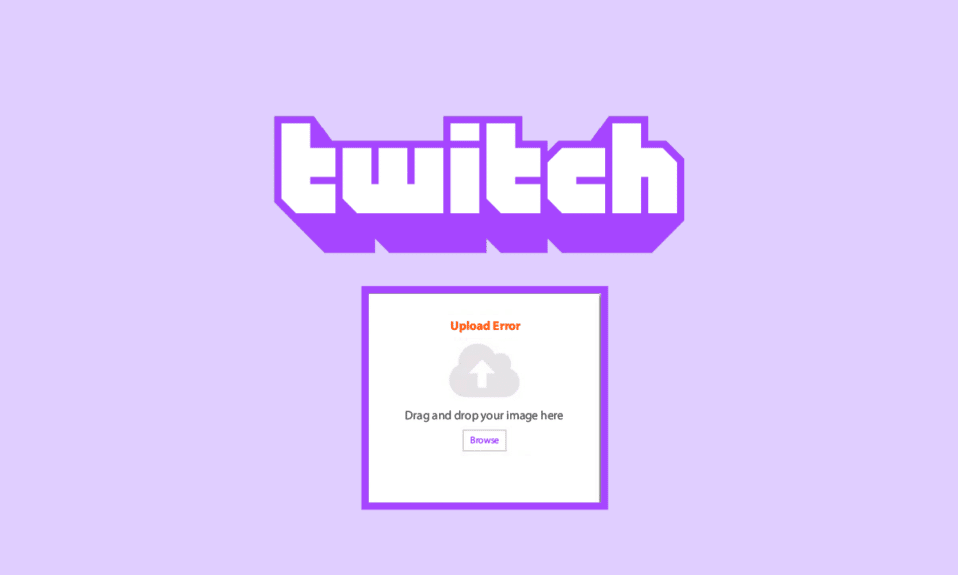
Hal pertama yang dilakukan setiap orang saat membuat akun sosial baru, terlepas dari platformnya, adalah mengunggah gambar profil. Pemegang akun Twitch tidak berbeda. Mengunggah gambar profil di Twitch adalah permainan anak-anak. Namun, kesalahan telah mengganggu penggunanya selama beberapa tahun sekarang. Kesalahan unggah adalah pesan yang muncul ketika pengguna mencoba mengubah gambar profil & gambar spanduk Twitch mereka, dan itu mencegah mereka menyelesaikan operasi. Kami akan meninjau penyebab umum kesalahan unggah gambar profil Twitch dan menunjukkan beberapa cara untuk menyelesaikan masalah saat mengunggah masalah gambar Anda.
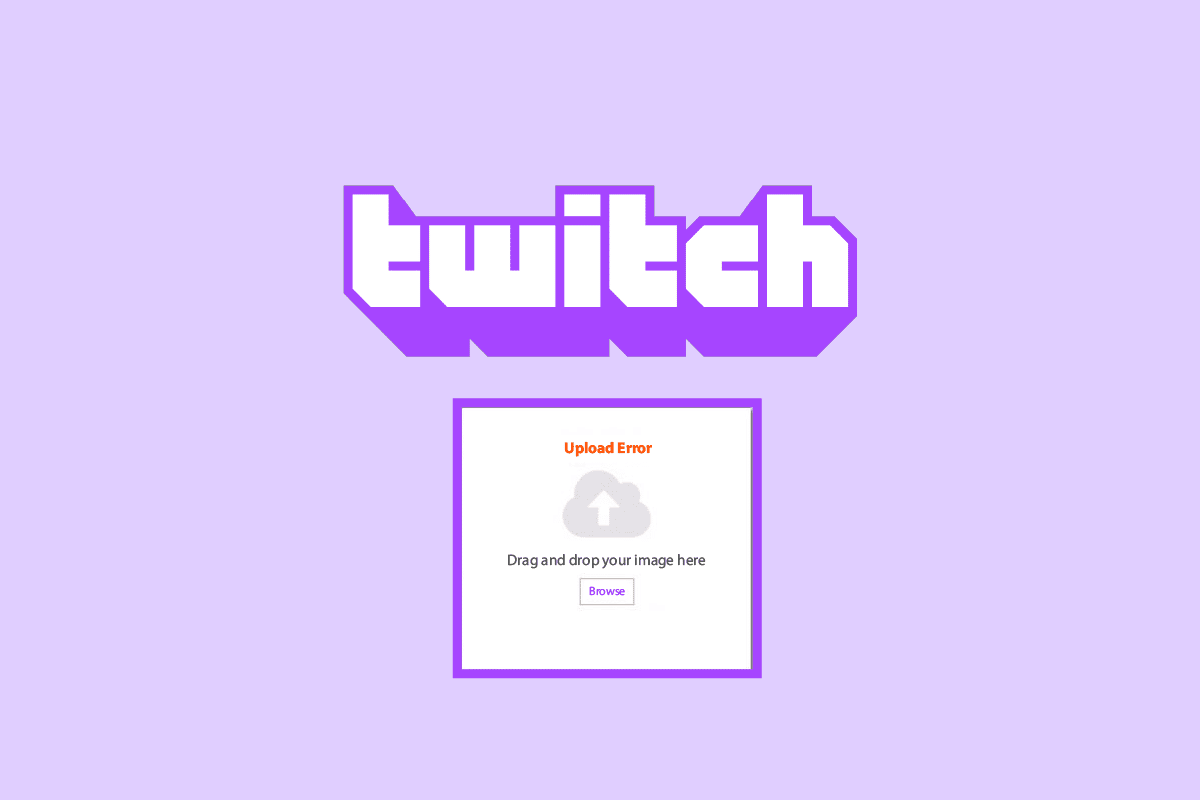
Isi
- Cara Memperbaiki Kesalahan Unggah Gambar Profil Twitch
- Metode 1: Memecahkan Masalah Gambar
- Metode 2: Periksa Server Twitch
- Metode 3: Masuk Kembali ke Akun
- Metode 4: Perbarui dalam Mode Penyamaran
- Metode 5: Nonaktifkan Adblocker
- Metode 6: Bersihkan Cache dan Cookie Peramban
- Metode 7: Hubungi Twitch
- Metode Tambahan: Gunakan Browser Berbeda
Cara Memperbaiki Kesalahan Unggah Gambar Profil Twitch
Alasan kesalahan unggah gambar profil Twitch adalah sebagai berikut:
- Tidak memenuhi persyaratan untuk ukuran avatar Twitch
- Jenis format gambar yang tidak didukung
- Ekstensi pemblokir iklan aktif
- File cache dan cookie yang rusak
- Masalah server berkedut
Catatan : Dalam artikel ini, kami telah memilih Google Chrome untuk tujuan penjelasan.
Metode 1: Memecahkan Masalah Gambar
- Twitch memungkinkan pengguna untuk mengatur JPEG, PNG, atau GIF sebagai gambar profil mereka. Jadi, jika gambar dalam format lain, ubah ke format yang diperlukan menggunakan aplikasi seperti Paint atau Photoshop. Ada banyak layanan online yang memungkinkan mengubah format gambar dengan mengklik tombol, misalnya Convertio dan Simple Image Converter.
- Persyaratan lainnya adalah ukuran avatar Twitch harus memenuhi persyaratan. Ukurannya harus di bawah 10 megabita . Sekali lagi, layanan online seperti TinyPNG dan Compress2Go akan membantu Anda. Beberapa forum melaporkan bahwa ukuran gambar harus di bawah 1 MB. Namun, kami berhasil mengunggah gambar sekitar 7 MB. Jika tidak ada solusi di bawah ini yang berfungsi, coba kurangi ukuran file menjadi di bawah 1 MB dan unggah.
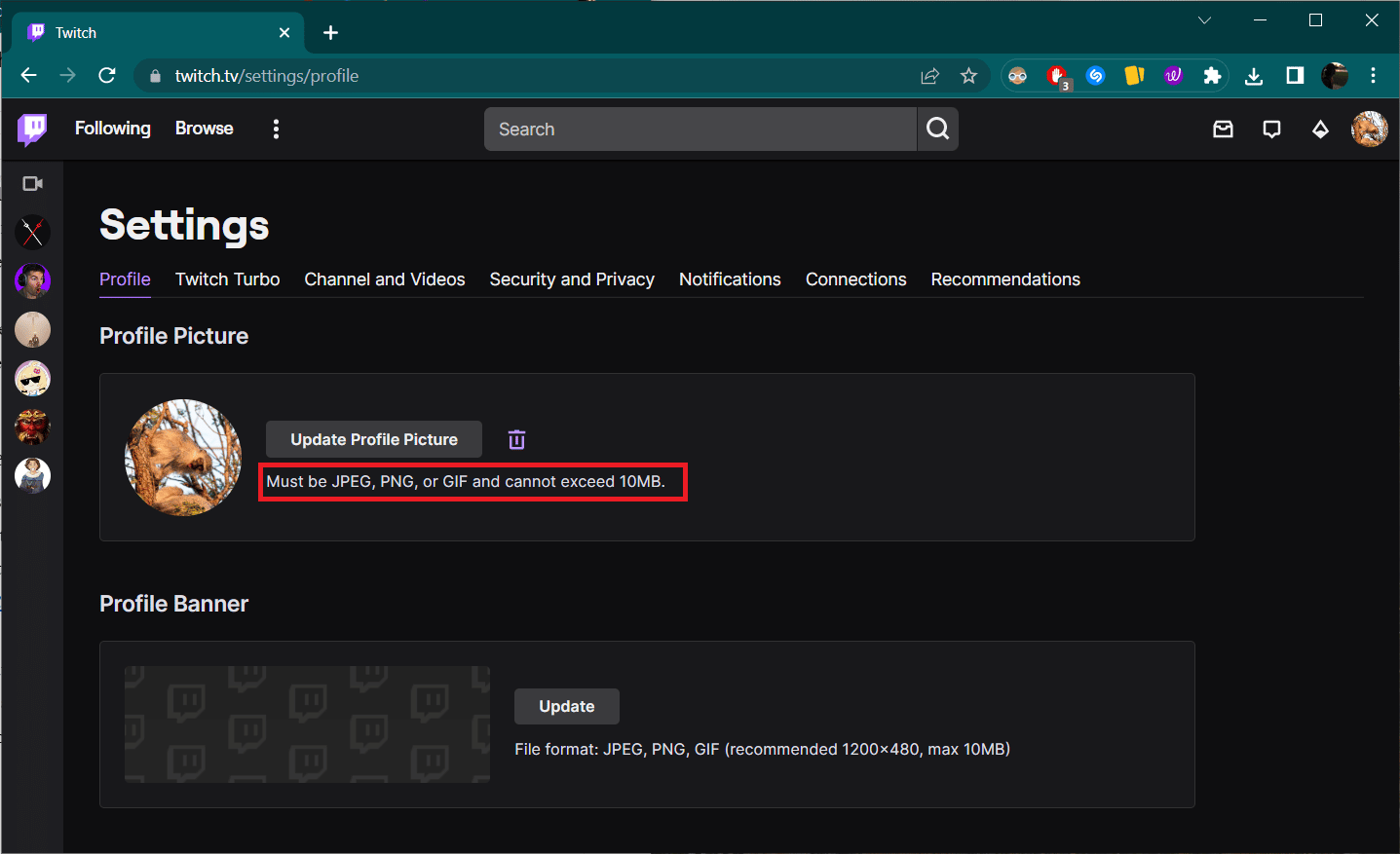
- Jika Anda menghadapi kesalahan unggah meskipun gambar Anda memenuhi persyaratan Twitch, gambar itu sendiri mungkin penyebabnya. Coba unggah gambar lain dan jika kesalahan muncul lagi, periksa solusi lainnya.
Metode 2: Periksa Server Twitch
Anda juga harus memeriksa apakah Twitch itu sendiri tidak menghadapi masalah. Platform ini memiliki halaman khusus untuk hal yang sama: Status Twitch. Jika ada masalah di server, tunggu sampai masalah telah diperbaiki.
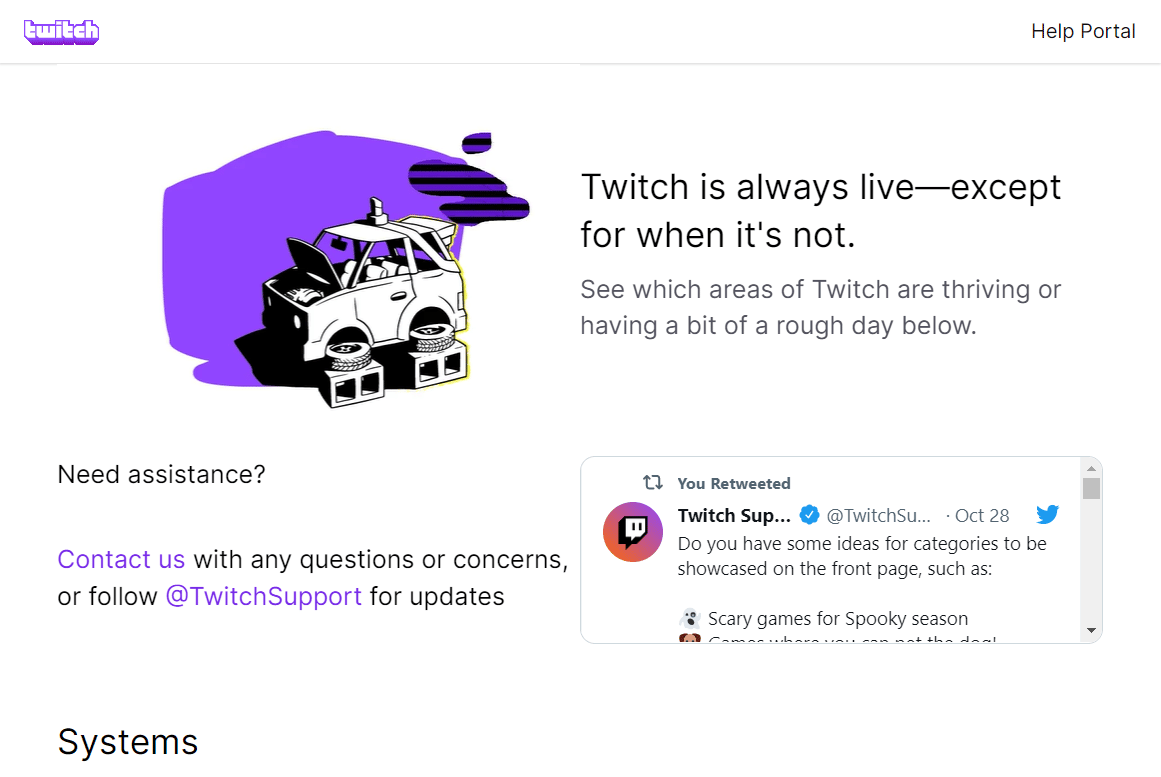
Baca Juga: Cara Memperbaiki 2000 Kesalahan Jaringan di Twitch
Metode 3: Masuk Kembali ke Akun
Jika tidak ada masalah server, Anda dapat mencoba masuk kembali ke akun Anda. Ikuti langkah-langkah di bawah ini:
1. Klik ikon profil di pojok kanan atas dan pilih Log Out .
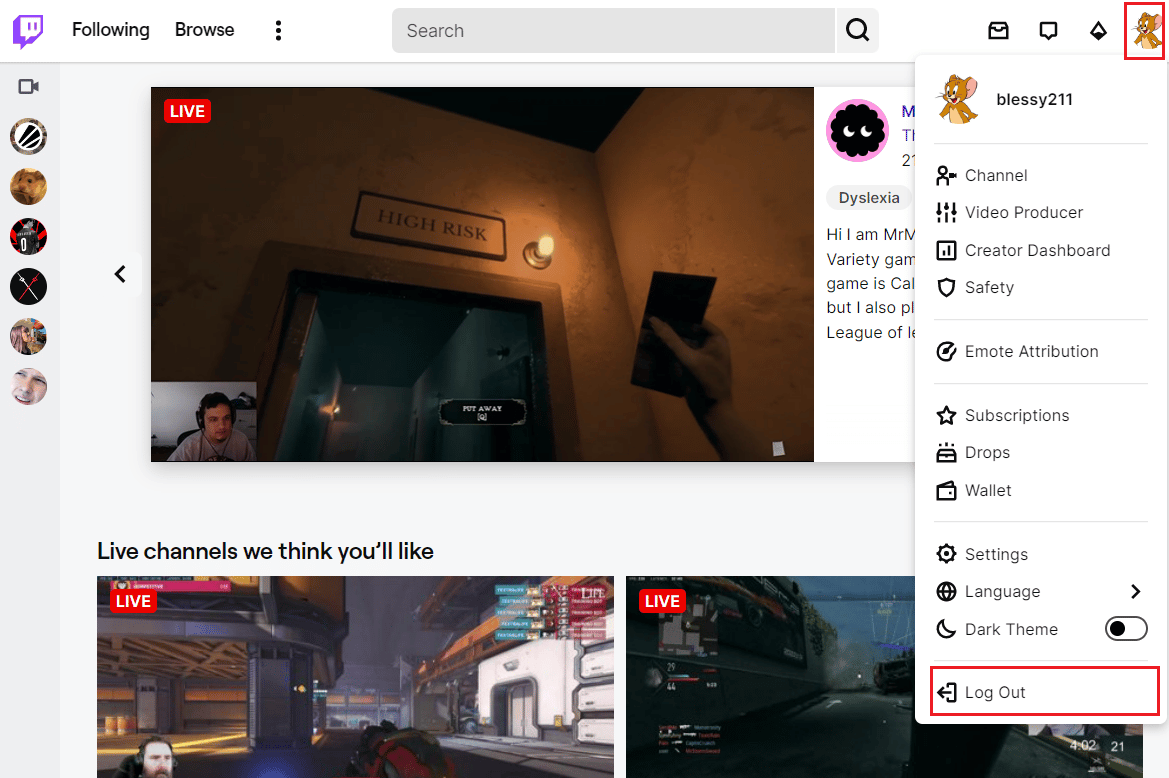
2. Sekarang, klik Masuk .
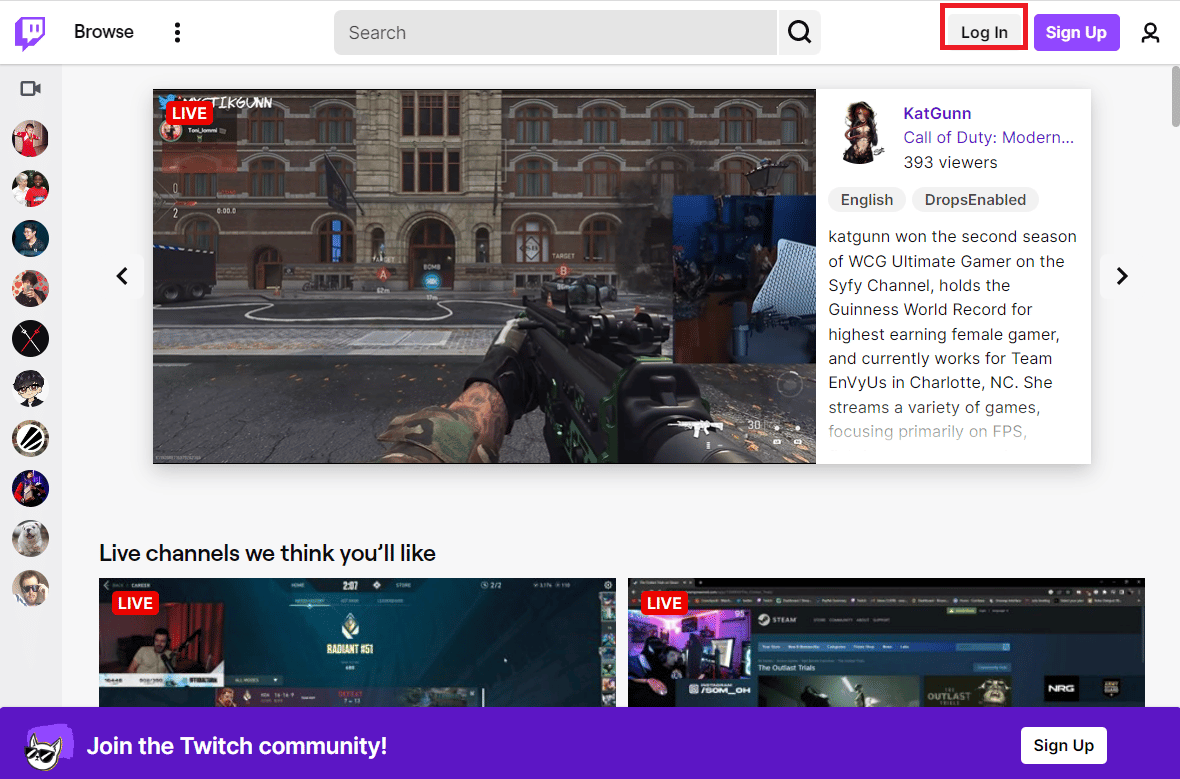
3. Masukkan Nama Pengguna & Kata Sandi Anda dan tekan tombol Enter .
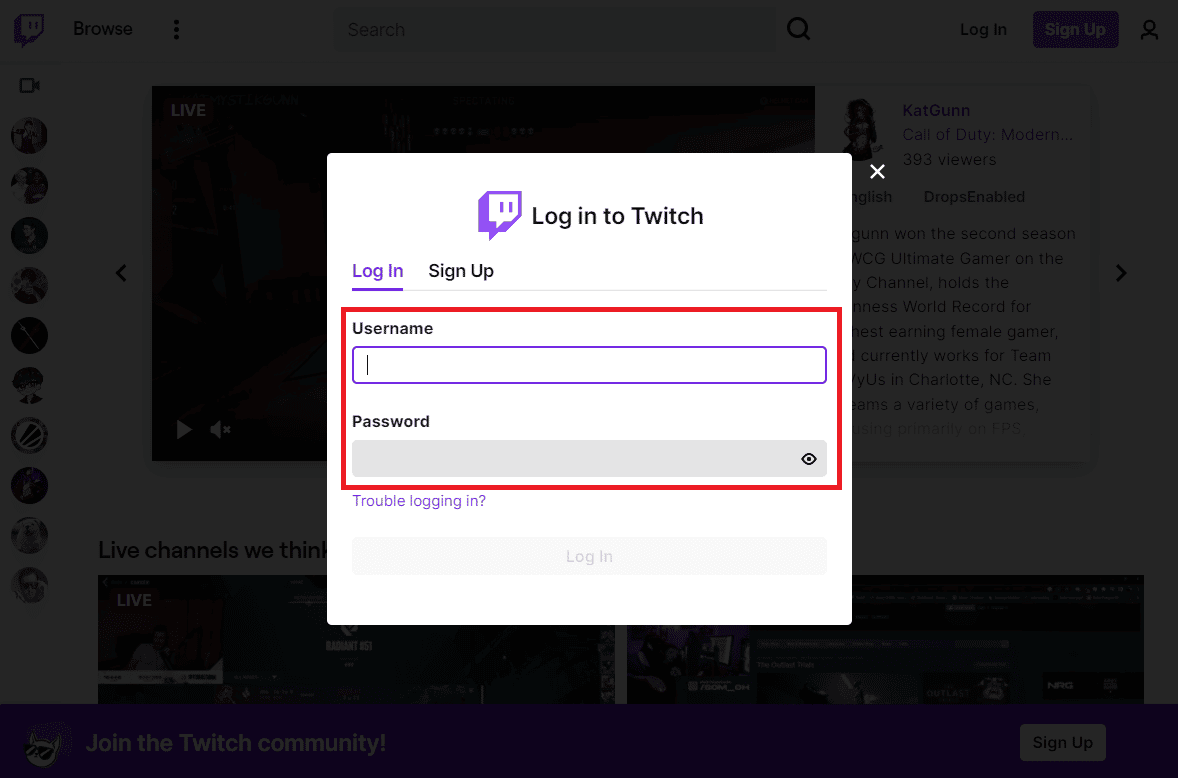
Metode 4: Perbarui dalam Mode Penyamaran
Cara mudah untuk mengubah gambar profil Twitch Anda tanpa mengalami kesalahan unggah adalah dengan melakukannya dalam mode penyamaran. Beberapa pengguna telah melaporkan hal yang sama.
Baca panduan kami tentang Cara Mengaktifkan Mode Penyamaran di Chrome dan menerapkan hal yang sama.

Catatan : Di Opera dan Microsoft Edge, tekan tombol Ctrl + Shift + N secara bersamaan. Di Firefox, tekan tombol Ctrl + Shift + P secara bersamaan untuk jendela penyamaran baru.
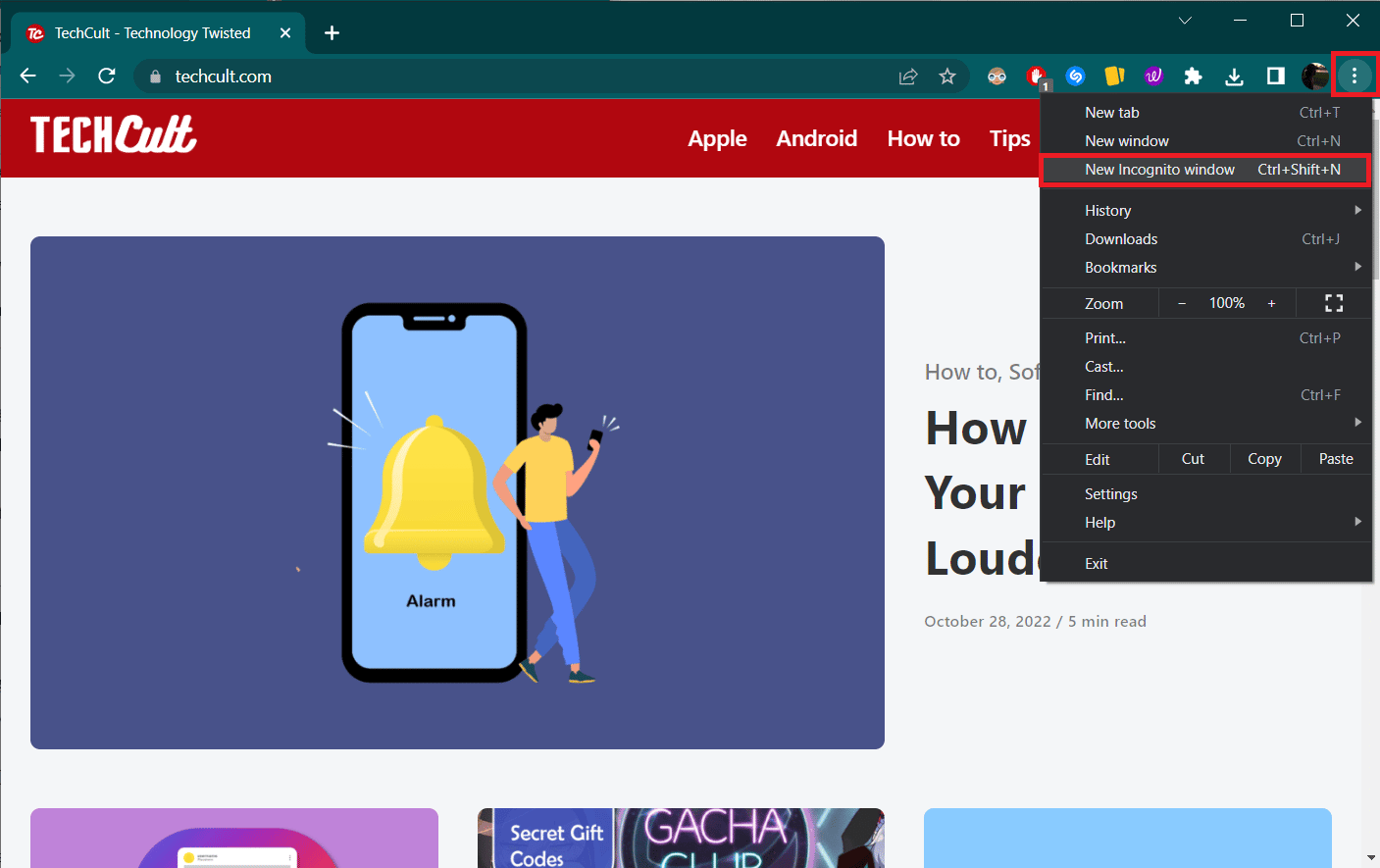
Kunjungi situs web Twitch di tab penyamaran/pribadi, masuk ke akun Twitch Anda, lalu coba perbarui gambar profil Anda. Mudah-mudahan, Anda tidak akan disambut oleh kesalahan unggah sekarang.
Baca Juga : Cara Mengatasi Chrome Kehabisan Memori
Metode 5: Nonaktifkan Adblocker
Adblocker, sementara melindungi Anda dari iklan yang mengganggu, dapat menyebabkan banyak masalah terkait penjelajahan. Dalam upayanya untuk memblokir iklan, ada kemungkinan bahwa ekstensi tersebut mungkin menghalangi koneksi Twitch ke servernya dan, dengan demikian, memicu kesalahan unggah. Jadi, nonaktifkan ekstensi Adblock sementara dan kemudian coba unggah gambar profil Twitch Anda.
1. Ketik Chrome di bilah pencarian Windows dan klik Open .
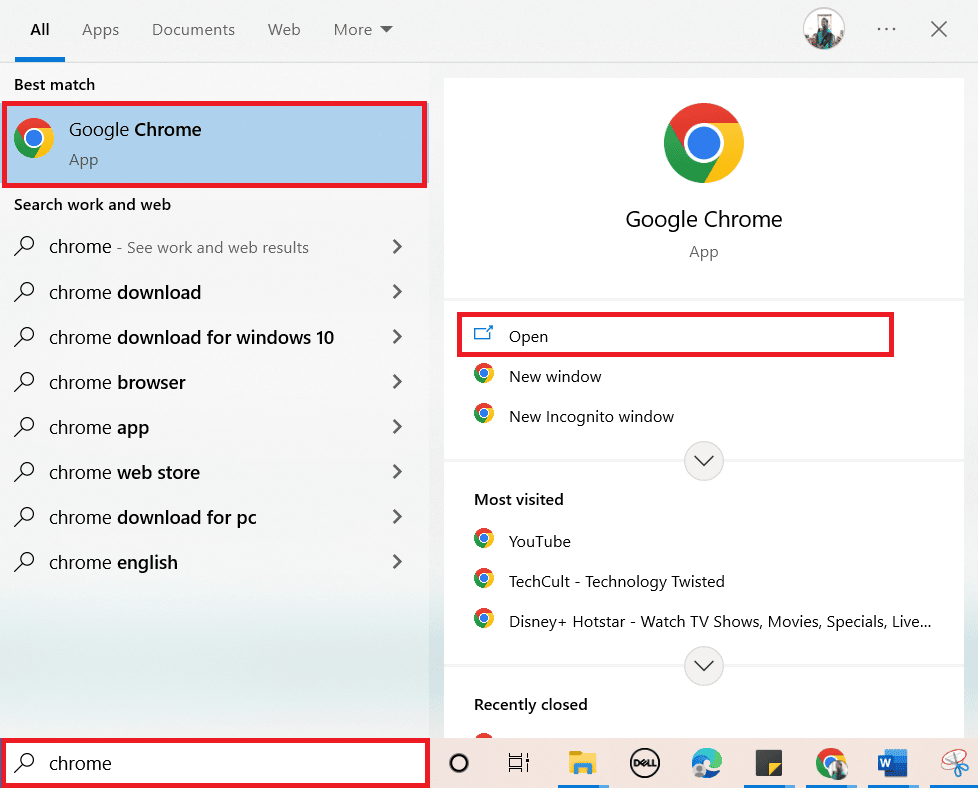
2. Klik pada tiga titik vertikal dan pilih Alat lainnya > Ekstensi .
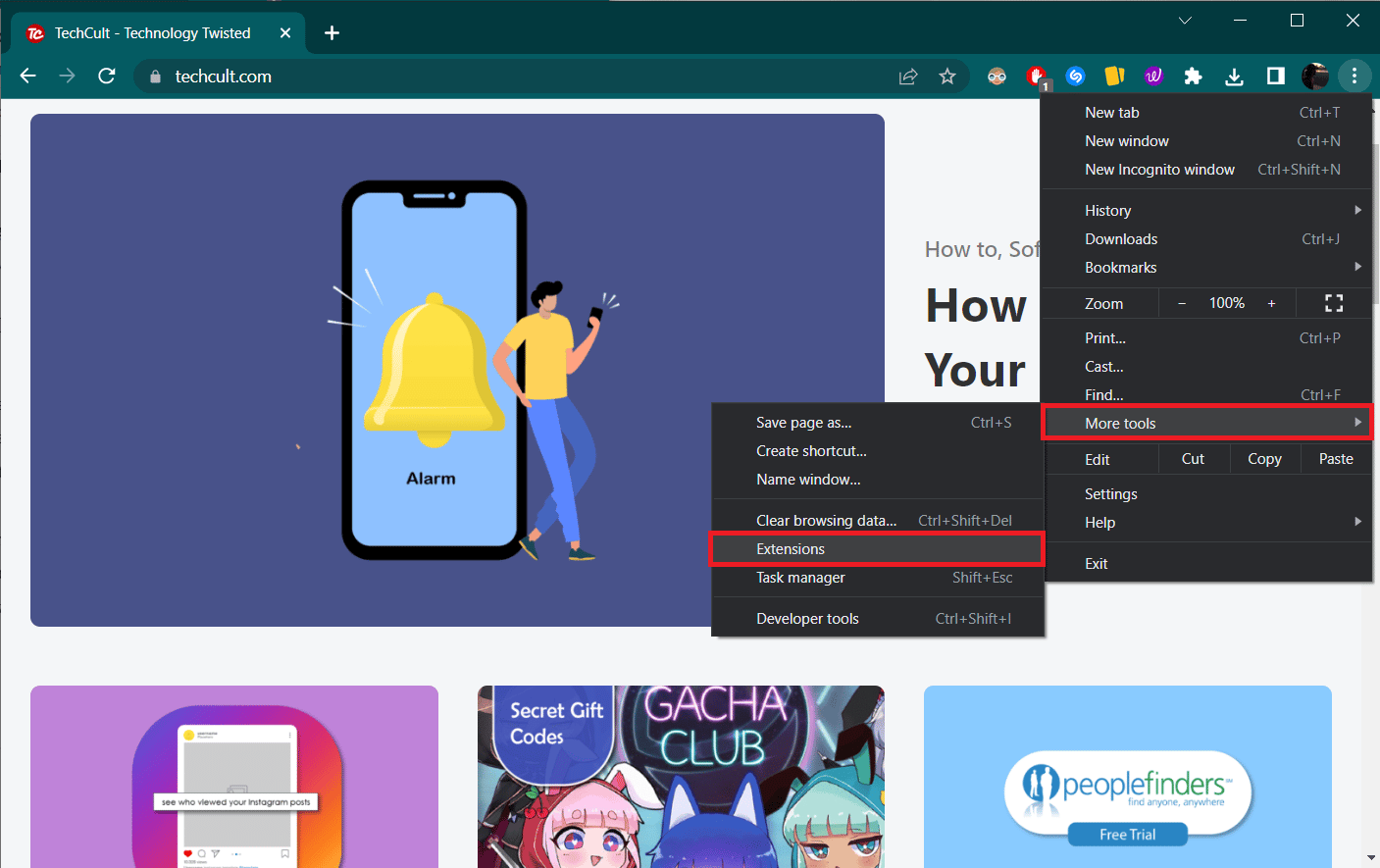
3. Matikan sakelar untuk ekstensi AdBlock .
Catatan : Anda juga dapat menonaktifkan semua ekstensi dan mencoba mengubah gambar profil Twitch.
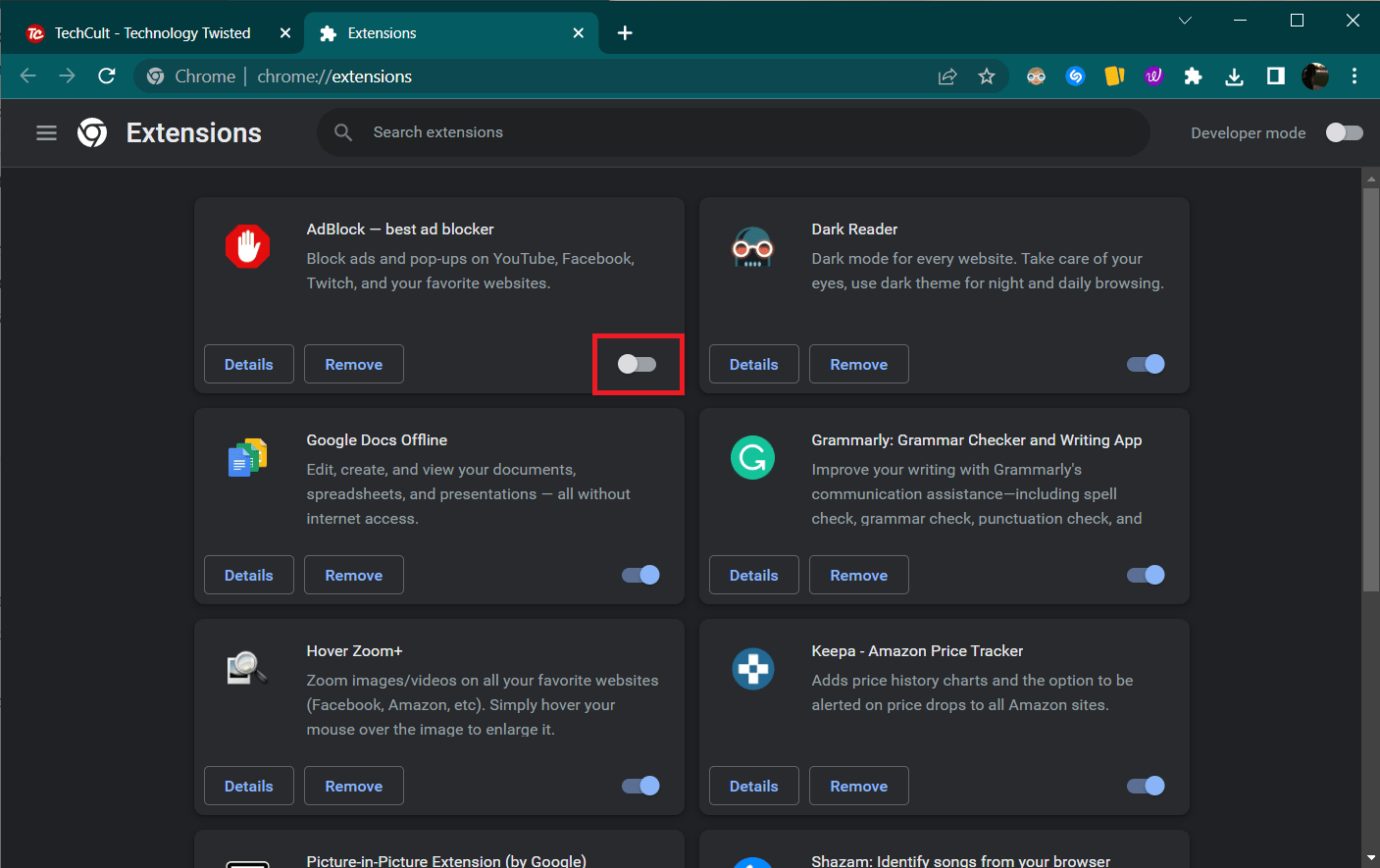
4. Refresh halaman web Twitch dan coba unggah gambar profil.
Metode 6: Hapus Cache dan Cookie Peramban
Sementara file cache dan cookie umumnya membantu pengalaman menjelajah Anda, penumpukan file sementara ini dapat memicu beberapa masalah yang tidak diinginkan. Contoh Twitch yang di-cache dengan buruk dapat menyebabkan kesalahan unggah; bagaimanapun, membersihkan cache dan cookie secara teratur adalah suatu keharusan untuk kinerja browser Anda.
Baca panduan kami tentang Cara Menghapus Cache dan Cookie di Google Chrome dan menerapkan hal yang sama.
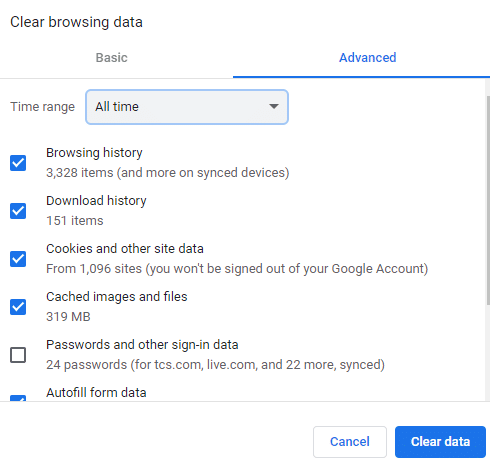
Catatan 1 : Untuk Firefox, buka Pengaturan > Privasi & Keamanan > Cookie dan Data Situs > Hapus Data… > Hapus .
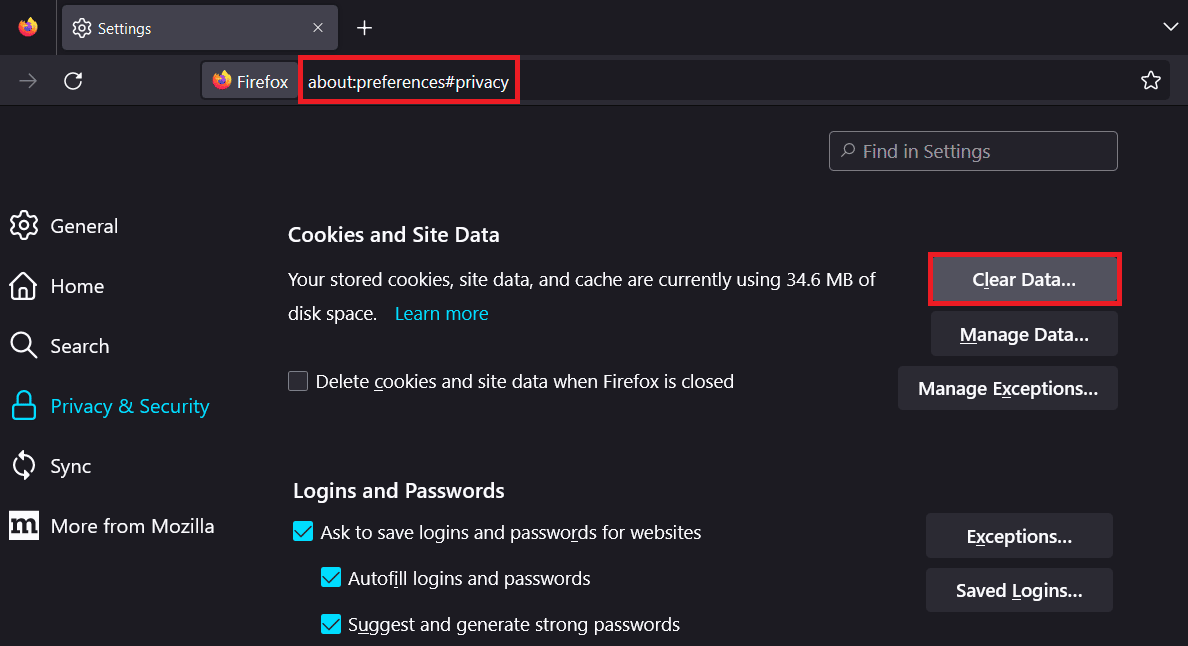
Catatan 2 : Di Opera, pilih Pengaturan > Privasi & Keamanan > Hapus data penjelajahan > Hapus Data .
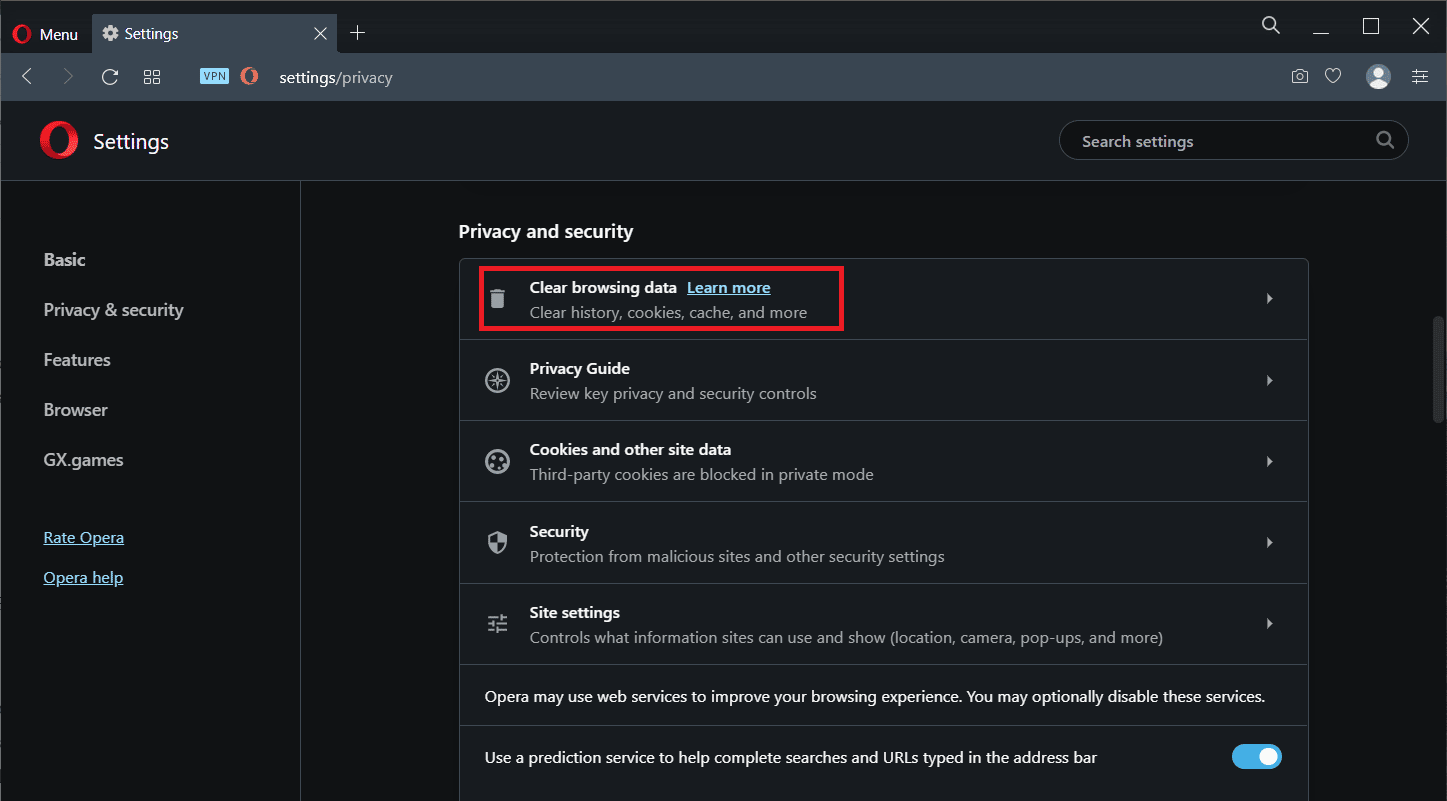
Baca Juga: Perbaiki Format Sumber Daya Twitch Tidak Didukung
Metode 7: Hubungi Twitch
Jika Anda terus mengalami masalah, hubungi staf dukungan Twitch untuk mendapatkan bantuan. Mereka akan menemukan solusi yang lebih baik.
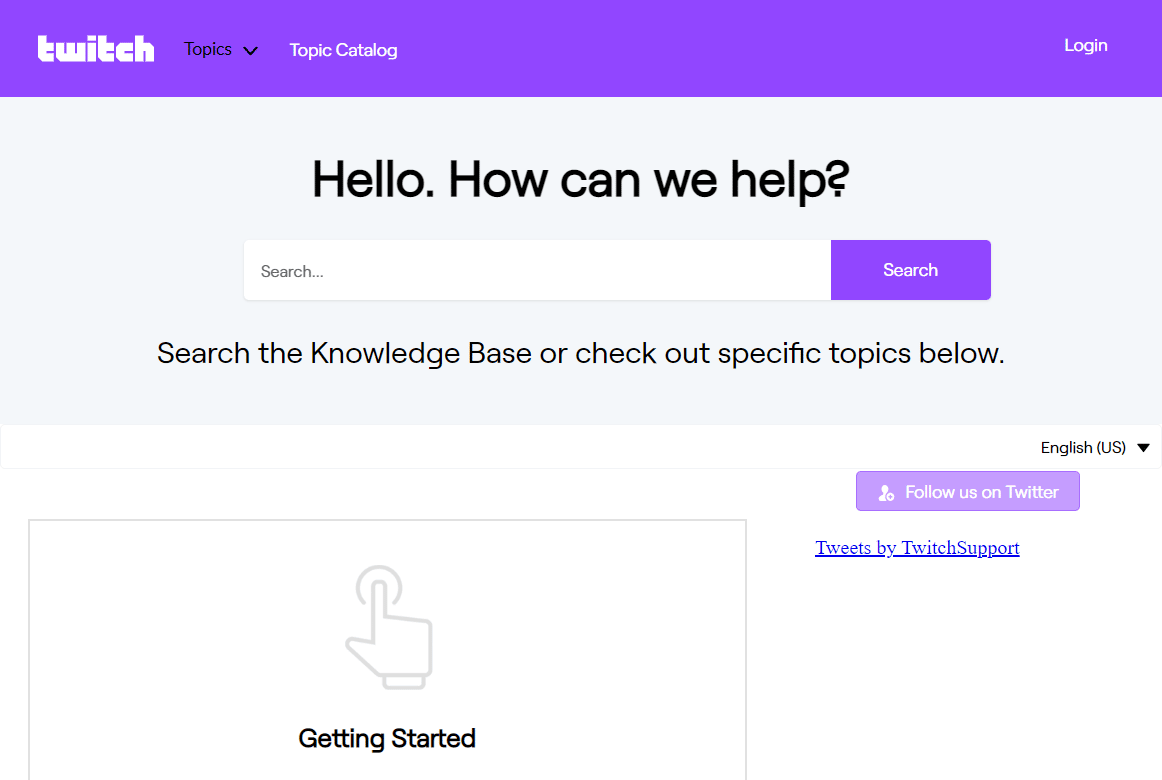
Metode Tambahan: Gunakan Browser Berbeda
Juga, jika ada masalah dengan ukuran avatar Twitch Anda, Anda dapat mencoba menggunakan browser lain. Ini mungkin tampaknya menjadi solusi yang agak aneh untuk masalah yang dihadapi. Namun, beberapa laporan pengguna telah berhasil menghindari kesalahan unggah gambar profil Twitch hanya dengan beralih ke browser yang berbeda, seperti Firefox, Microsoft Edge, dan Opera.
Direkomendasikan:
- Cara Mendapatkan Kode Kartu Hadiah Netflix Gratis
- Perbaiki Filter Zoom Tidak Ditampilkan di PC
- 12 Perbaikan Mudah untuk Masalah Twitch Lagging
- 9 Cara Memperbaiki Twitch Error #4000
Kami harap salah satu solusi di atas membantu Anda mengatasi kesalahan unggah gambar profil Twitch . Jika Anda memiliki pertanyaan atau saran, kirimkan di bagian komentar di bawah. Juga, beri tahu kami apa yang ingin Anda pelajari selanjutnya.
